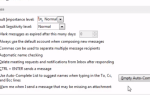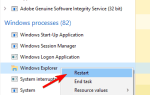Jeśli otrzymujesz ERROR_NOT_ENOUGH_MEMORY wiadomość z Brak wystarczającej ilości pamięci do przetworzenia tego polecenia opis, wykonaj kroki rozwiązywania problemów wymienione w tym artykule, aby go naprawić.
Ten kod błędu wpływa na serwery Windows, powodując awarię systemów z komunikatem Brak wystarczającej ilości pamięci do przetworzenia tego polecenia w dzienniku błędów.
Microsoft wyjaśnia, że ten błąd może wystąpić, jeśli wpis rejestru IRPStackSize na serwerze jest zbyt niski. W rezultacie najlepszym i najprostszym sposobem rozwiązania tego problemu jest ulepszenie rejestru w celu przydzielenia większej wartości IRPStackSize.
Kroki, aby naprawić Za mało pamięci do przetworzenia tego polecenia
- Zmodyfikuj wartość IRPStackSize
- Zmodyfikuj wartości SharedSection
- Blokuj widelce aplikacji interfejsu użytkownika
- Zaktualizuj Microsoft SQL Server
- Usuń folder tymczasowy
Następujące rozwiązania obejmują modyfikację rejestru. Jednak mogą wystąpić poważne problemy, jeśli wartości rejestru zostaną zmienione niepoprawnie. Nie zapomnij wykonać kopii zapasowej rejestru przed jego zmodyfikowaniem. W ten sposób zawsze możesz go przywrócić na wypadek, gdyby coś poszło nie tak.
Rozwiązanie 1 — Zmodyfikuj wartość IRPStackSize
- Przejdź do Start> Uruchom> wpisz regedit> hit DOBRZE.
- Zlokalizuj, a następnie wybierz następujący podklucz rejestru:
KLUCZ_LOCAL_MACHINE \ SYSTEM \ CurrentControlSet \ Services \ LanmanServer \ Parameters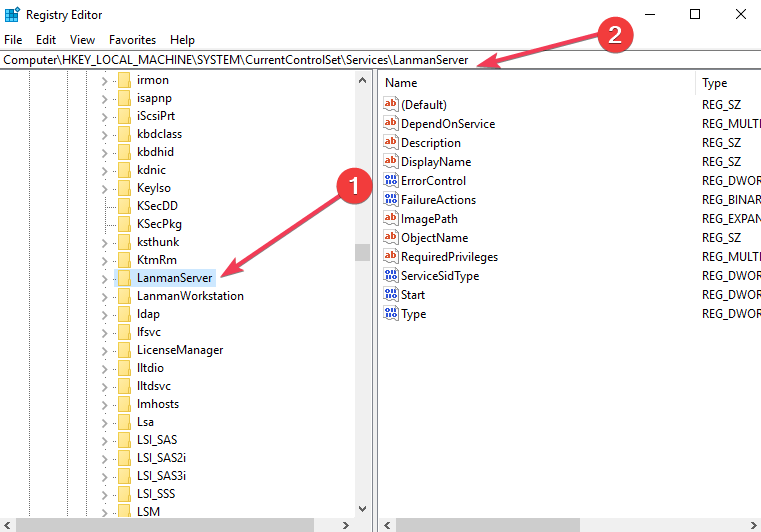
- Jeśli wpis IRPStackSize nie jest dostępny, wykonaj następujące kroki:
- Kliknij Edycja> Nowy> kliknij Wartość DWORD.
- Rodzaj IRPStackSize > naciśnij ENTER. Wpisz IRPStackSize dokładnie tak, jak się wydaje. Nie zapominaj, że w nazwie wartości rozróżniana jest wielkość liter.
- Kliknij IRPStackSize> Edytuj> Zmień.
W polu Wartość danych wpisz większą wartość> kliknij OK. Wartości mogą mieścić się w zakresie od 0x1 do 0xC i są równoważne 1 do 12 w zapisie dziesiętnym.
Jeśli problem nadal występuje po zmodyfikowaniu wartości, powtórz te same kroki i ponownie zwiększ wartość IRPStackSize.
Rozwiązanie 2 — Zmodyfikuj wartości SharedSection
- Otwórz Edytor rejestru> zlokalizuj następujący podklucz
HKEY_LOCAL_MACHINE \ System \ CurrentControlSet \ ControlSession \ Manager \ SubSystems
- Wybierz wartość Windows> przejdź do menu Edycja> wybierz Ciąg.
- Zwiększ parametr SharedSection.
- System Windows NT używa następującego formatu: SharedSection = xxxx, rrrr
Dodaj „, 256” lub „, 512” po numerze rrrr. - Windows 2000, Windows XP i Windows Server 2003 używają następującego formatu: SharedSection = xxxx, rrrr, zzzz
W 32-bitowych systemach operacyjnych zwiększ wartość rrrr do „12288”; zwiększ wartość zzzz do „1024”.
W 64-bitowych systemach operacyjnych zwiększ wartość rrrr do „20480”; zwiększ wartość zzzz do „1024”.
Rozwiązanie 3 — Blokuj widelce aplikacji interfejsu użytkownika
Użytkownik systemu Windows niedawno opisał interesującą metodę rozwiązywania problemów, aby naprawić kod błędu „Za mało miejsca do przetworzenia tego polecenia”.
Jeśli w ważnej aplikacji zabraknie miejsca, możesz ją ponownie uruchomić. Błąd tymczasowo zniknie. Jednak sterty pulpitu dla usługi Windows Station ponownie napotkają problemy z pamięcią.
Aby trwale rozwiązać ten problem, skonfiguruj xyzService.exe, który zabraknie pamięci, aby uniknąć rozwidleń aplikacji interfejsu użytkownika w sesji 0. Oto jak użytkownik BlueCode opisał rozdzielczość przyjętą dla tej konkretnej sytuacji:
Po rozmowie z klientem doszedłem do wniosku, że cała historia polega na tym, że klient uruchomił xyzService.exe z kontem domeny DOMAINxyzServiceAccount w sesji 0, a xyzService.exe forsuje procesy potomne xyzUIApplication.exe jakoś okresowo. Niestety aplikacja interfejsu użytkownika nie zakończyła się tak jak zwykle. Ta operacja wyciekła stertę pulpitu w tym konkretnym oknie stacji Service-0x6-453186fc $ stopniowo, dopóki xyzService.exe nie wykryje wyczerpania podczas uruchamiania zapytań.
Aby rozwiązać ten problem, po prostu skonfigurowaliśmy xyzService.exe i sprawiliśmy, że nie rozwidla aplikacji UI w sesji 0.
Rozwiązanie 4 — Zaktualizuj Microsoft SQL Server
Zainstaluj najnowsze aktualizacje Microsoft SQL Server, aby mieć pewność, że Twój system korzysta z najnowszych ulepszeń i poprawek. Aby uzyskać więcej informacji o dostępnych aktualizacjach, przejdź do Centrum aktualizacji dla Microsoft SQL Server.
Rozwiązanie 5 — Usuń folder tymczasowy
Folder tymczasowy jest domyślnie ukryty, ponieważ zawiera wiele plików konfiguracyjnych używanych czasami przez system Windows.
Nie jest przeznaczony do manipulacji, więc bezpieczniej jest wykonać kopię zapasową folderu Temp, dla pewności.
Znajdziesz ten folder na partycji Windows, a na karcie Widok musisz zaznaczyć Ukryte elementy, aby go zobaczyć. Lub możesz spróbować w ten sposób:
- Naciśnij Windows + R i wpisz „% temp%”W wyświetlonym oknie dialogowym. Następnie naciśnij Enter.
- naciśnij Ctrl + A wybierz wszystkie pliki i kliknij Usunąć
- Teraz przejdź do dysku instalacyjnego systemu Windows, zwykle (C :), znajdź folder tymczasowy i usuń tam również wszystkie pliki.
Po ponownym uruchomieniu komputera problem powinien zniknąć.
Jak zawsze, jeśli spotkałeś się z innymi rozwiązaniami, aby rozwiązać problem Niewystarczająca ilość dostępnego miejsca do przetworzenia tego błędu polecenia, możesz wymienić kroki rozwiązywania problemów w sekcji komentarzy poniżej.
- Otwórz Edytor rejestru> zlokalizuj następujący podklucz

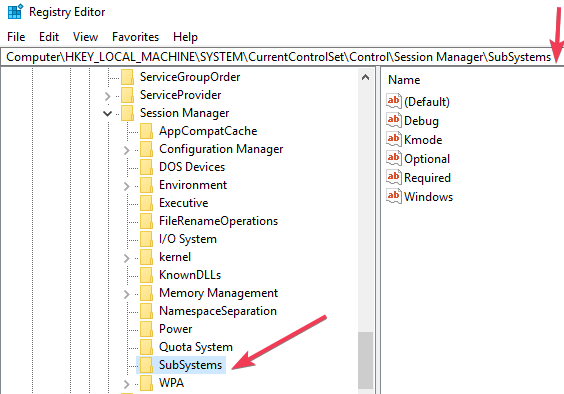
![Brak wystarczającej ilości pamięci do przetworzenia tego polecenia [FIX]](https://pogotowie-komputerowe.org.pl/wp-content/cache/thumb/48/c86af737cea0f48_320x200.png)
![Program Outlook nie będzie drukować w kolorze [PERMANENT SOLUTION]](https://pogotowie-komputerowe.org.pl/wp-content/cache/thumb/38/bd80558c2a8d238_150x95.png)